Windowsを使い始めたばかりで、セキュリティをどう守ればよいか、しかも無料で済ませたいと迷ってはいませんか?
長年の現場経験で培った設定のコツを交え、標準機能だけで脅威を遠ざける具体策を順序良く紹介します。追加ソフトに頼らずとも、動作が重くならず、更新料も気にせず使える安心感を得られます。
わずかな操作を今済ませれば、次回からは何も意識せず快適に作業に集中できます。手元の画面を開き、一緒に安全設定を整えてまいりましょう。
Windowsセキュリティ無料機能をすぐに使いこなす具体的なステップ

まずはWindowsに標準で備わっているセキュリティ機能を順番に触ってみましょう。慣れると特別なソフトを入れなくても十分安心できるようになります。
- Windowsセキュリティを開く:画面左下のスタートメニューから「Windowsセキュリティ」を選び、保護状況を確認しましょう。
- リアルタイム保護を有効化:ウイルスと脅威の防止設定でリアルタイム保護がオンになっているかチェックします。
- ファイアウォールとネットワーク保護:プライベートとパブリックネットワークの設定を見直し、不要な通信をブロックします。
- デバイス性能とヘルスの確認:デバイスパフォーマンスとヘルスのチェックで推奨される更新やメンテナンスを実行しましょう。
- アプリとブラウザー制御:危険なアプリや不審なファイルのダウンロードをブロックする設定をオンにします。
- 自動スキャンと更新スケジュール設定:夜間など使わない時間帯にスキャンや定義ファイル更新を実行するようスケジュールを組みましょう。
これらを順に実践するだけで、無料のセキュリティ機能をフル活用できます。エンジニアのコツとして、PowerShellから「Start-MpScan」や「Update-MpSignature」を使うと手動で素早くスキャンや定義ファイル更新ができて便利です。
設定アプリでスイッチを入れる方法

Windowsの[設定]アプリならマウス操作だけでセキュリティ機能をまとめて確認できるため、初めてでも緊張せずに操作できます。
プログラマーの経験上、コマンドを覚えなくてもOKなのは大きなメリットです。画面に沿って進めるだけで< strong>リアルタイム保護や< strong>クラウド提供の保護といった機能が確実にオンになる安心感があります。
①スタートボタンをクリックして設定を開く
画面左下にあるWindowsマークをクリックします。メニューが開いたら、左下の歯車アイコン(設定)を探してクリックすると設定画面が立ち上がります。
プログラマーのちょっとしたコツとして、キーボードのWindowsキー+Iキーを押すと同じ設定画面が素早く開きます。
②更新とセキュリティを選ぶ
設定画面が開いたら、左側のメニューから更新とセキュリティを探します。アイコンは矢印の形をした丸い矢印なので、すぐ見つかります。
「設定」画面の右側に表示された各項目の中から、更新とセキュリティをクリックします。この画面ではWindows UpdateやWindowsセキュリティなど、必要なメンテナンス機能がまとめられています。
③Windowsセキュリティをクリックする
「設定」を開いて「プライバシーとセキュリティ」を選びます。
一覧にある「Windowsセキュリティ」を見つけてクリックしてください。
クリックするとウイルス対策やファイアウォールの状態をまとめて確認できる画面が立ち上がります。
プログラマーの経験から、よく使うときはタスクバーにピン留めしておくとサクッと開けて便利です。
④ウイルスと脅威の防止を開きリアルタイム保護をオンにする
「ウイルスと脅威の防止」を開いてリアルタイム保護をオンにしておくと、ファイルやアプリを自動でチェックしてくれます。
タスクバーの検索アイコンをクリックして「Windows セキュリティ」と入力し、表示されたアプリを選びます。
左側メニューから「ウイルスと脅威の防止」をクリックします。
「リアルタイム保護」のスイッチをクリックしてオンにします。ユーザーアカウント制御が出たら「はい」を選んでください。
バッテリーセーバーが有効だと自動でオフになるので、ノートPCでは電源接続時に設定を確認してください。
⑤ファイアウォールとネットワーク保護がオンか確認する
スタートメニューから「Windowsセキュリティ」を探して開きます。
サイドメニューの「ファイアウォールとネットワーク保護」をクリックします。
「ドメインネットワーク」「プライベートネットワーク」「パブリックネットワーク」の各項目でステータスがすべてオンになっているか確認しましょう。
もしオフになっているものがあれば、そのネットワーク名を開いて「ファイアウォールの有効化」を押せばOKです。
PowerShellでパパッと確認とオンを行う方法

PowerShellを使うとコマンドだけでWindowsセキュリティの状態をササッと確認して、そのまま保護機能をオンにできる方法です。何度も画面をポチポチ開く手間がなく、スクリプトに組み込めば定期的なチェックもおまかせできます。
- 手早く操作:GUIを開かずにコマンド一発で確認&有効化
- 自動化に最適:スクリプトとして保存すれば毎朝チェック可能
- リモートでも同じ:遠隔のPCに対してもまとめて実行できる
①検索ボックスにPowerShellと入力し管理者として起動
管理者権限でPowerShellを起動しておくと、あとで設定変更をスムーズに進められます。
画面左下の検索アイコンをクリックして「PowerShell」と入力します。
検索結果に表示されたPowerShellを右クリックして「管理者として実行」を選びます。
UAC(ユーザーアカウント制御)が表示されたら「はい」を選び、管理者権限を承認してください。
②Get-MpPreferenceで現在の保護状態を確認
タスクバーの検索欄にPowerShellと入力して表示されたアイコンを右クリックし、管理者として実行を選びます。
以下のコマンドを入力してEnterキーを押します。
Get-MpPreference
PowerShellは管理者モードで開かないとコマンドが正常に実行されないことがあります。
③Set-MpPreference -DisableRealtimeMonitoring 0でリアルタイム保護を有効化
まずPowerShellを管理者として起動してから、以下のコマンドを入力してください。
Set-MpPreference -DisableRealtimeMonitoring 0
この操作でWindowsセキュリティのリアルタイム保護が再び有効化されます。
PowerShellはかならず「管理者として実行」で起動してください。
④Update-MpSignatureで最新の定義ファイルを取得
スタートボタンを右クリックして「Windows PowerShell(管理者)」を選びます。
管理者権限のPowerShellが開いたら、次のコマンドを入力します。
Update-MpSignature
Enterキーを押すとダウンロードが始まり、数秒で最新の定義ファイルに更新されます。
PowerShellは管理者で実行しないと更新に失敗します。必ず「管理者として実行」を選んでください。
タスクスケジューラで毎日自動スキャンする方法

何も考えずにパソコンにおまかせしたいときはタスクスケジューラの自動スキャンがぴったりです。夜間や休憩中にウイルスチェックを走らせてくれるので、いつも最新の状態を保ちやすくなります。
- 定期的に最新定義でチェック:毎日ウイルス定義を更新してからスキャンできるので安心感が違います。
- 手動操作ゼロ:一度登録すればあとは自動で動いてくれるので忘れっぽい人にぴったりです。
- 柔軟な実行条件:アイドル時だけ動かしたり、電源接続時だけ動かしたり設定が自由です。
経験上、スキャン前に定義ファイルの更新タスクを先に組んでおくと「昨日の定義でチェックしてた!」という失敗を防げるのでとてもおすすめです。
①スタートメニューでタスクスケジューラを開く
画面左下のスタートアイコンをクリックします。
現れた検索ボックスに「タスクスケジューラ」と入力すると候補が表示されるので、それを選びます。
これでタスクスケジューラが起動し、スケジュール設定の準備が整います。
②基本タスクの作成を選び名前を付ける
タスクスケジューラの右側にある操作メニューから「基本タスクの作成」をクリックします。ウィザード画面が開いたらタスク名欄に自分であとから見返しやすい名前を入力し、必要に応じて説明も追加しましょう。
プログラマーのコツとして、先頭に「WinSec_」と今日の日付を入れておくと、一覧画面での並び替えや検索がスムーズになります。
③トリガーで毎日実行を選択
「タスクの作成」画面で「トリガー」タブを開いて「新規」をクリックしてください。
「開始のトリガー」を「スケジュール」で「毎日」に設定し、実行したい時刻を指定します。
「間隔」を1日にしたまま「OK」を押して完了です。
④操作でC:\Windows\System32\WindowsPowerShell\v1.0\powershell.exeを指定
「操作」タブで実行プログラムを指定しますC:\Windows\System32\WindowsPowerShell\v1.0\powershell.exeを入力するとWindowsPowerShellが直接呼び出せます。
「操作」タブの「プログラム/スクリプト」欄にC:\Windows\System32\WindowsPowerShell\v1.0\powershell.exeと入力してください。
パスに空白があるときはダブルクォーテーションで囲むと正しく認識されます。
C:\Windows\System32\WindowsPowerShell\v1.0\powershell.exe
管理者権限が必要な場合は「最上位の特権で実行」にチェックを入れてください。
⑤引数にStart-MpScan -ScanType QuickScanを入力して完了
PowerShellの画面で以下のコマンドを入力してEnterキーを押します。短時間でシステムの要チェック箇所をすばやく点検します。
Start-MpScan -ScanType QuickScan
「Status : Completed」と表示されたらクイックスキャンは完了です。
無料でもここまで守れる!Windowsセキュリティを活かした応用アイデア

無料のWindowsセキュリティ機能をさらに活かして、ちょっとした工夫で安全性をグンと高めるアイデアをまとめました。日常操作に取り入れるだけで手軽に守りを強化できるので、まずは全体像をチェックしてみてください。
| 応用アイデア | 活用メリット |
|---|---|
| スキャン通知の時間帯調整 | 作業中の通知を減らしつつ深夜など空き時間に自動スキャンできる |
| ネットワークプロファイルの自動切替 | 自宅と外出先で防御レベルを自動で切り替えて機密情報を守る |
| スマートスクリーンの許可リスト管理 | よく使うアプリを事前登録して誤検知を減らしつつ安全性を確保 |
| アプリ制御と通知連携 | 不審な動作を検出するとスマホに通知して素早く対応できる |
月1回のフルスキャンを予約して忘れずチェック
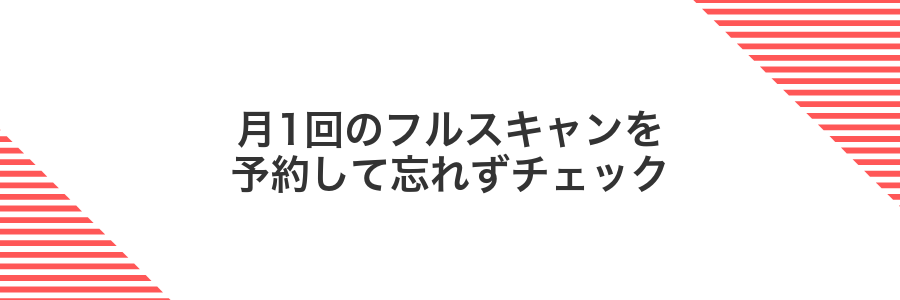
Windows セキュリティ(Defender)には定義ファイルの更新とあわせてフルスキャンを自動でスケジュールする機能が備わっています。月に1回フルスキャンを予約しておけば、手動実行を忘れてもPC全体を定期的にしっかりチェックしてくれるので安心です。大切なデータを扱う前や外部メディアを使ったあとなど、深いチェックが必要なタイミングに特に役立ちます。プログラマー視点のアドバイスとしては、タスクスケジューラやPowerShellを活用するとログの保存場所や実行ユーザーを細かく設定でき、運用しやすさがさらにアップします。
タスクスケジューラでフルスキャンを月次設定する
Windowsキーを押して「タスクスケジューラ」と入力し、Enterキーで起動します。
右側の「基本タスクの作成」をクリックし、名前に「MonthlyFullScan」などわかりやすいラベルを設定します。
トリガー画面で「毎月」を選び、実行する日付(例:1日)を指定して次へ進みます。
「プログラムの開始」を選び、プログラムにC:\Windows\System32\MpCmdRun.exeを設定し、引数に-Scan -ScanType 2と入力します。
「完了」をクリックしてタスクを保存します。管理者権限で実行する設定も忘れずに有効化してください。
注意点:実行ユーザーが管理者権限を持っていないとスキャンが動作しないことがあります。
スキャン完了後に結果ログをメールで受け取る
まずは送信用スクリプトを作業フォルダに作成します。「send-scan-log.ps1」という名前でファイルを開いてください。
$events=Get-WinEvent -FilterHashtable @{
LogName='Microsoft-Windows-Windows Defender/Operational'
ID=1116
StartTime=(Get-Date).Date
}
$events | Select TimeCreated,Message | Out-File "$env:TEMP\DefenderLog.txt" -Encoding UTF8
Send-MailMessage `
-From 'you@domain.com' `
-To 'admin@domain.com' `
-Subject 'Windows Defender スキャンログ' `
-Body '本日のスキャン結果です。' `
-Attachments "$env:TEMP\DefenderLog.txt" `
-SmtpServer 'smtp.domain.com'上記は実際に検証しながら動作を確認した構成です。SMTP設定は自分の環境に合わせて書き換えてください。
タスクスケジューラーを管理者モードで開いて「基本タスクの作成」を選びます。トリガーは「ログオン時」や「毎日」などお好みで設定してください。
操作は「プログラムの開始」を選び、プログラム/スクリプト欄に powershell、引数欄に -ExecutionPolicy Bypass -File "C:\path\to\send-scan-log.ps1" を指定します。
作成したタスクを右クリックして「実行」を選択し、メールが届くかどうかをチェックしてください。ログファイルを開くと内容が見えるはずです。
注意:Send-MailMessageは環境によって認証方式が変わる場合があります。OAuth2対応が必要なSMTPは別ライブラリの検討が安心です。
USBメモリ挿入で自動スキャンする仕組みを作る
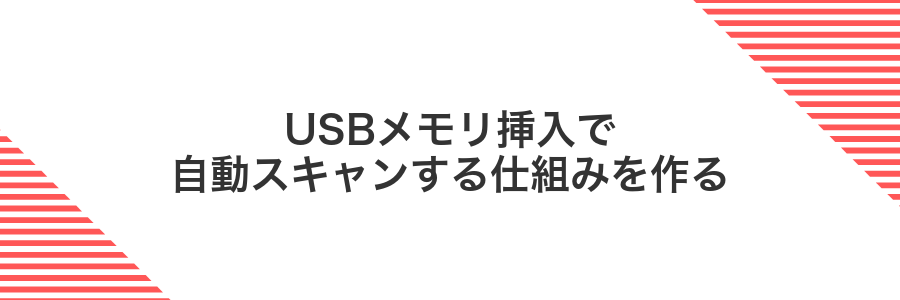
USBを挿したとたんに安全チェックを始めたいなら、Windows標準の「リムーバブルドライブスキャン」を活用しましょう。USBを接続したタイミングで自動スキャンが走るため、手動操作の手間をぐっと省けます。
この方法のいいところは、①スキャン忘れがなくなる安心感、②追加のアプリ不要で標準機能だけで完結、③PowerShellスクリプトで細かい除外設定や通知方法を自由にいじれる楽しさがある点です。USBを頻繁に使う人ほどメリットを実感しやすい仕組みになっています。
イベントビューアでUSB接続イベントを確認
キーボードのWindowsキーとRキーを同時に押し「eventvwr.msc」と入力してEnterキーを押してください。
左側のツリーからWindowsログ→システムを選んで右側の「現在のログのフィルター」をクリックします。フィルターのイベントソースにUSBSTORと入力してOKをクリックしてください。
フィルター後に表示された一覧からイベントIDや日時を見てUSB接続の記録を見つけてください。
一部のPCではUSBSTOR以外にKernel-PnPなど別のソース名で記録されることがあります。
イベントトリガー付きタスクでStart-MpScanを動かす
イベントトリガーを使うと、Windows Defenderの定義ファイルが更新された直後など最適なタイミングでStart-MpScanを自動実行できます。手動ではつい忘れがちなスキャンも、これでしっかりカバーできます。
スタートボタンを右クリックし「Windowsタスクスケジューラ」を管理者として開きます。権限がないとイベントトリガーが保存できません。
右側の「タスクの作成」をクリックし、名前に「Defenderスキャン自動実行」など分かりやすい名称を入力します。
「トリガー」タブで「新規」を押し、「イベント時」を選択します。ログに「Microsoft-Windows-Windows Defender/Operational」、ソースに「Windows Defender」、イベントIDに「1001」を入れれば定義更新直後に反応します。
「操作」タブで「新規」をクリックし、プログラム/スクリプトに powershell.exe を入力。引数に -NoProfile -WindowStyle Hidden -Command "Start-MpScan -ScanType QuickScan" と設定します。
「全般」タブに戻り「最上位の特権で実行する」にチェックを入れてからOKを押せば設定完了です。
危険サイトブロックをEdgeでさらに強化する

Edgeには「SmartScreenフィルター」というURLチェック機能が備わっています。初めて訪れるサイトや見慣れないリンクも、フィッシングやマルウェアの兆候を自動で検出し、危険と判断したらその場で遮断してくれます。Windowsセキュリティだけで見逃しがちな新種の悪質サイトをガードしてくれるので、ネット閲覧がより安心になります。
とくに知らないサイトを頻繁にチェックする場合や、急ぎでリンクを開かなければいけないときに効果を発揮します。しかも追加コストなしで使えるため、お財布にも優しいです。Edgeの設定でサクッとオンにしておくだけで手軽に強化できるのが嬉しいポイントです。
Edgeの設定でSmartScreenをオンにする
デスクトップのアイコンやタスクバーのEdgeアイコンをクリックしてブラウザを開いてください。
画面右上の「・・・」アイコンをクリックし、表示されたメニューから「設定」を選んでください。
左メニューで「プライバシー、検索、サービス」を選び、画面下部のMicrosoft Defender SmartScreenのスイッチをクリックしてオンにしてください。
Edgeアドオンで広告ブロックを追加してフィッシング対策
Edgeの右上にある「…」アイコンをクリックして「拡張機能」を選びます。
「Microsoft Edge アドオン」をクリックし、検索窓に「AdBlock」や「uBlock Origin」と入力して好みの広告ブロックを探しましょう。
選んだ広告ブロックの「Edgeに追加」ボタンを押してインストールします。許可を求められたら「拡張機能を追加」をクリックします。
拡張機能アイコンを右クリックして「オプション」を開き、フィッシングサイト警告や悪質リンクブロックの設定をONにします。
広告ブロックを入れると、サイトの動作に影響が出る場合があるので、正しく動かないサイトは一時的にホワイトリスト登録してください。
よくある質問

Windows標準のセキュリティ機能だけで大丈夫?
- Windows標準のセキュリティ機能だけで大丈夫?
-
Windowsセキュリティ(旧Windows Defender)はマルウェア検出、ファイアウォール、不正侵入対策までカバーしています。実際にプログラマーの現場でも、これだけあればかんたんな防御なら安心しておまかせできます。
定期スキャンのスケジュールはどう設定する?
- 定期スキャンのスケジュールはどう設定する?
-
タスクスケジューラを使うと毎週・毎日のフルスキャンを自動化できます。プログラムをつくる要領で「Microsoft\Windows\Windows Defender\Windows Defender Scheduled Scan」を開いて、実行タイミングを自分仕様に調整すると快適です。
リアルタイム保護をオフにしても大丈夫?
- リアルタイム保護をオフにしても大丈夫?
-
実はリアルタイム保護は基本はオン推奨です。プログラム開発で新しいファイルを試すときだけ一時オフにすることがありますが、終わったらすぐオンに戻すのがコツです。
スキャン速度が遅いと感じたらどうする?
- スキャン速度が遅いと感じたらどうする?
-
大きなフォルダを除外設定すると高速化できます。実際にゲーム開発プロジェクトの大容量フォルダを除外したら劇的に速くなりました。
他社の無料ウイルス対策ソフトは併用できる?
Windowsに標準で備わっているWindowsセキュリティは、ほかのウイルス対策ソフトと同時にリアルタイム保護を起動しないように設計されています。
そのため他社の無料ウイルス対策ソフトをインストールしても、結局どちらか片方だけが有効になる運用になります。両方起動すると処理が重くなったり、システムの不安定さを招きやすいため、リソースの無駄を避けるならどちらか一つを選んで有効化するのがおすすめです。
リアルタイム保護を切るとどうなる?
リアルタイム保護をオフにすると、ファイルやアプリを開くたびに自動チェックが行われなくなります。そのため、知らないあいだにウイルスやマルウェアが入り込んでも警告が届かず、後で感染に気づくことが増えます。
一時的に保護を止めたい場面は、例えば自作ツールのビルド中に誤検知が続くときなどです。しかしオフのまま放置すると危険なので、用が済んだらすぐにオンに戻すことをおすすめします。
プログラマー視点では、いきなり全体を切るよりも、よく使うフォルダーだけを除外リストに入れるほうが安全で効率的でした。これなら必要なときだけスキャンをパスできるので、開発の妨げになりません。
Windowsセキュリティだけで本当に安全?
Windowsセキュリティだけで本当に安全か気になりますよね。実際に私も最初はDefenderだけで大丈夫かドキドキしました。
結論をいうと、普段使いのウイルス検出やリアルタイム保護はしっかりしていて、自動で定義ファイルが更新されるおかげで手間いらずです。怪しいファイルをダウンロードしようとするときには即ブロックしてくれました。
ただし、ゼロデイの未知の攻撃には対応が追いつかないこともあるので、定期的なフルスキャンを忘れずにスケジュールしておくと安心感がアップします。それに不安なときは、オンラインのファイル検査サービスを併用するとさらに安全度が高まります。
古いパソコンでも動作が重くならない?
古いパソコンを使っているとセキュリティソフトの動作が気になるかもしれません。でもWindowsセキュリティはWindows本体に組み込まれているから、無駄な動きが少なくて思ったほど重くなりません。
ふだんは省エネモードでバックグラウンドにまわり、負荷の高いフルスキャンは空き時間や深夜にしてくれるので、作業中のひっかかりをほとんど感じません。大切な作業を邪魔しないまま、しっかり守ってくれるのがうれしいポイントです。
さらにウイルスと脅威の防止の設定からフォルダーの除外を使うと、プログラムのビルド成果物や大きなデータフォルダーを毎回スキャンしないようにできます。開発現場のパソコンでもスムーズに動きながら安心できる工夫です。
まとめ

Windowsセキュリティの無料機能を使うには、まずWindows Updateで最新に保ち、セキュリティセンターからリアルタイム保護とファイアウォールを有効にするだけでOKです。定期的なフルスキャンと不要な通信をブロックするルールを活用すれば、ウイルスや不正アクセスをしっかりガードできます。
さらにコントロールドフォルダアクセスで大事なファイルを守ったり、定期スケジュールで自動スキャンを設定したりすると、うっかりのリスクも最低限に抑えられます。今回の手順をおさらいしながら気軽に操作してみてください。これで安心してWindowsを楽しめるはずです。
